《文本框的应用》教学设计
如何有效利用《文本框的应用》教案

如何有效利用《文本框的应用》教案第一章:文本框的基本概念1.1 文本框的定义1.2 文本框的作用1.3 文本框的分类第二章:文本框的创建与编辑2.1 创建文本框2.2 文本框的属性设置2.3 文本框的内容编辑第三章:文本框的布局与排列3.1 文本框的布局3.2 文本框的排列3.3 文本框的组合与分离第四章:文本框的高级应用4.1 文本框的与跳转4.2 文本框的动画效果4.3 文本框的互动功能第五章:文本框在教学中的应用实例5.1 利用文本框制作课件5.2 利用文本框进行作业布置与反馈5.3 利用文本框进行在线教学与讨论第六章:文本框在文档排版的应用6.1 使用文本框对文档进行分段6.2 利用文本框进行和子的设置6.3 使用文本框对文档进行注解和注释第七章:文本框在演示文稿中的应用7.1 在幻灯片中插入文本框7.2 使用文本框制作多媒体演示文稿7.3 利用文本框进行演讲稿的编写第八章:文本框在电子表格中的应用8.1 在电子表格中插入文本框8.2 使用文本框进行数据标注和说明8.3 利用文本框美化电子表格第九章:文本框在图像编辑中的应用9.1 在图像编辑软件中使用文本框9.2 利用文本框添加和编辑图像说明9.3 使用文本框进行图像标注和标记第十章:文本框的综合应用实例10.1 利用文本框制作个人简历10.2 使用文本框进行报告和论文的编写10.3 利用文本框进行广告设计和宣传品的制作重点和难点解析一、文本框的基本概念二、文本框的创建与编辑补充和说明:创建文本框可以通过插入功能实现,可以设置文本框的样式、颜色、大小等属性。
在内容编辑方面,可以进行文字输入、格式调整等操作,以满足不同场景的需求。
三、文本框的布局与排列补充和说明:文本框布局涉及其在页面或幻灯片中的位置安排,排列则关注文本框之间的顺序和关系。
可以通过组合和分离操作,实现对多个文本框的统一管理。
四、文本框的高级应用补充和说明:文本框可以与其他文本框或页面建立,实现跳转功能。
如何有效利用《文本框的应用》教案
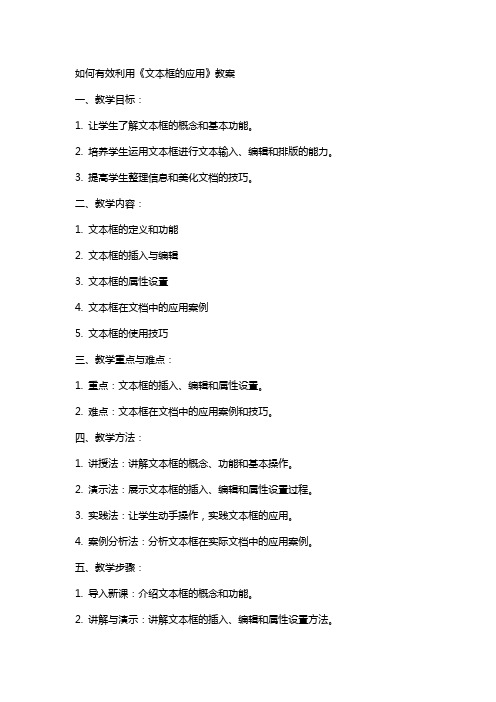
如何有效利用《文本框的应用》教案一、教学目标:1. 让学生了解文本框的概念和基本功能。
2. 培养学生运用文本框进行文本输入、编辑和排版的能力。
3. 提高学生整理信息和美化文档的技巧。
二、教学内容:1. 文本框的定义和功能2. 文本框的插入与编辑3. 文本框的属性设置4. 文本框在文档中的应用案例5. 文本框的使用技巧三、教学重点与难点:1. 重点:文本框的插入、编辑和属性设置。
2. 难点:文本框在文档中的应用案例和技巧。
四、教学方法:1. 讲授法:讲解文本框的概念、功能和基本操作。
2. 演示法:展示文本框的插入、编辑和属性设置过程。
3. 实践法:让学生动手操作,实践文本框的应用。
4. 案例分析法:分析文本框在实际文档中的应用案例。
五、教学步骤:1. 导入新课:介绍文本框的概念和功能。
2. 讲解与演示:讲解文本框的插入、编辑和属性设置方法。
3. 实践操作:让学生动手实践,插入、编辑和设置文本框。
4. 案例分析:分析文本框在实际文档中的应用案例。
5. 技巧讲解:讲解文本框的使用技巧。
7. 作业布置:布置相关练习题,巩固所学知识。
六、教学评估:1. 课堂练习:学生在课堂上完成一个简单的文档,利用文本框进行文本的布局和排版。
2. 课后作业:布置一道涉及文本框应用的练习题,要求学生在家庭作业中完成。
3. 学生互评:学生之间相互评价对方的作品,提出改进意见。
七、教学资源:1. 电脑和投影仪:用于展示文本框的操作演示。
2. 教学PPT:展示文本框的相关知识点和案例。
3. 练习文档:提供给学生进行实践操作的模板。
八、教学拓展:1. 文本框在幻灯片中的应用:教授学生如何在PowerPoint中使用文本框制作幻灯片。
2. 文本框在图形设计中的应用:介绍文本框在图形设计软件(如CorelDRAW、Adobe Illustrator)中的使用方法。
九、教学反思:1. 教师在课后对自己的教学过程进行反思,考虑教学方法是否适合学生,教学内容是否难易适中。
《文本框的应用》教案范文

一、教案基本信息教案名称:《文本框的应用》学科领域:信息技术年级:五年级课时:2课时编写人:张老师二、教学目标1. 知识与技能:(1)让学生了解文本框的概念及其在文档编辑中的作用。
(2)培养学生掌握文本框的插入、移动、调整大小等基本操作。
(3)培养学生学会使用文本框进行美化和布局文档。
2. 过程与方法:(1)通过小组合作、讨论的方式,培养学生团队协作能力。
(2)利用任务驱动法,引导学生动手实践,提高操作技能。
3. 情感态度与价值观:(1)培养学生对信息技术学科的兴趣。
(2)培养学生善于探究、勇于创新的精神。
三、教学内容1. 文本框的概念及其作用。
2. 文本框的插入、移动、调整大小等基本操作。
3. 文本框的美化和布局文档。
四、教学过程第一课时1. 导入新课(1)教师通过向学生展示含有文本框的文档,引导学生关注文本框。
(2)提问:什么是文本框?文本框有什么作用?2. 讲解文本框的基本操作(1)插入文本框:选中插入菜单,文本框图标,拖动鼠标创建文本框。
(2)移动文本框:选中文本框,按住鼠标左键拖动至合适位置。
(3)调整文本框大小:选中文本框,拖动边框上的控制点,调整到合适大小。
3. 实践操作(1)学生分组进行实践,尝试插入、移动、调整文本框。
(2)教师巡回指导,解答学生疑问。
4. 课堂小结本节课我们学习了文本框的插入、移动、调整大小等基本操作,下一节课我们将学习文本框的美化和布局文档。
第二课时1. 复习导入(1)教师通过提问方式检查学生对文本框基本操作的掌握情况。
(2)引导学生回顾上节课的学习内容。
2. 讲解文本框的美化和布局文档(1)文本框美化:选择文本框,通过格式菜单调整文本框的边框、填充颜色等。
(2)文本框布局:利用文本框的排列、对齐等功能,使文档布局更合理。
3. 实践操作(1)学生分组进行实践,尝试使用文本框美化自己的文档。
(2)教师巡回指导,解答学生疑问。
4. 课堂小结本节课我们学习了文本框的美化和布局文档,希望同学们能够灵活运用所学知识,提高自己的文档编辑能力。
如何有效利用《文本框的应用》教案

一、教案简介本教案旨在帮助学生掌握文本框的基本概念和实用技巧,通过一系列有针对性的练习,使学生能够熟练运用文本框进行文档排版,提高工作效率。
教案内容共分为五个部分,分别介绍文本框的概念、创建与编辑文本框、文本框的布局与设计、文本框的高级应用以及实战演练。
二、教学目标1. 了解文本框的概念及其在文档排版中的作用。
2. 掌握文本框的创建、编辑和格式设置方法。
3. 学会使用文本框进行页面布局和设计。
4. 能够运用文本框实现图文混排和创意设计。
5. 提高实际操作能力,运用文本框解决实际工作中的排版问题。
三、教学内容1. 文本框的概念:介绍文本框的定义、特点和应用场景。
2. 创建与编辑文本框:讲解如何创建文本框、设置文本框属性、调整文本框大小和位置。
3. 文本框的布局与设计:教授如何利用文本框进行页面布局、设计美观的文档。
4. 文本框的高级应用:介绍文本框的图文混排功能、自定义边框和填充、创建复杂的文本框布局。
5. 实战演练:通过实际案例,让学生运用所学知识解决实际工作中的排版问题。
四、教学方法1. 讲授法:讲解文本框的基本概念、操作方法和技巧。
2. 演示法:展示文本框的实用案例,让学生直观地了解文本框的应用。
3. 练习法:设置有针对性的练习题,让学生动手操作,巩固所学知识。
4. 讨论法:分组讨论,分享文本框使用的心得和技巧,互相学习。
五、教学评估1. 课堂练习:检查学生对文本框基本操作的掌握程度。
2. 课后作业:布置相关任务,让学生运用所学知识解决实际问题。
3. 课程反馈:收集学生对教学内容的建议和意见,不断优化教学方案。
4. 最终作品:评估学生在实战演练中的表现,对排版效果进行点评。
六、教学准备1. 教学环境:确保每个学生都有一台可以进行文档编辑的计算机,安装有相应的文字处理软件。
2. 教学材料:准备文本框使用说明书、教学PPT、实例文档等。
3. 教学辅助工具:投影仪、计算机、教学PPT制作软件等。
七、教学步骤1. 导入新课:通过一个简单的文本框应用案例,引发学生兴趣,导入新课。
《文本框的应用》教案案例分析

优秀《文本框的应用》教案案例分析教学目标:1. 学生能够理解文本框的概念及其在文档排版中的作用。
2. 学生能够熟练掌握文本框的插入、编辑、格式设置等基本操作。
3. 学生能够运用文本框进行文档的美化和排版,提高文档的可读性和美观度。
教学内容:第一章:文本框的概念与作用1.1 介绍文本框的定义:文本框是一种用于容纳和显示文本的矩形区域。
1.2 讲解文本框在文档排版中的作用:文本框可以用于分隔文本、突出重点内容、插入图片等。
第二章:文本框的插入与编辑2.1 演示如何插入文本框:选中插入点,“插入”菜单中的“文本框”按钮。
2.2 讲解如何编辑文本框:选中文本框,通过“格式”菜单进行文本框大小、边框、填充等设置。
第三章:文本框的格式设置3.1 演示如何设置文本框中的文本格式:选中文本框中的文本,通过“格式”菜单进行字体、字号、颜色等设置。
3.2 讲解如何设置文本框的布局:调整文本框的位置、大小和方向,使其适应文档排版需求。
第四章:文本框在文档排版中的应用实例4.1 实例一:使用文本框制作简历中的个人简介。
4.2 实例二:使用文本框排版一篇新闻报道。
4.3 实例三:使用文本框设计一份报告封面。
第五章:总结与拓展5.1 总结本节课所学内容,强调文本框在文档排版中的重要性。
5.2 提出拓展任务:运用文本框美化自己的文档,提高文档的可读性和美观度。
教学评价:1. 课后收集学生的课堂练习作品,评估学生对文本框的应用能力。
2. 在下一节课开始时,让学生分享自己的拓展任务成果,互相评价、学习。
教学资源:1. 计算机房,每人一台电脑。
2. 教学PPT。
3. 相关文档示例。
教学时间:1课时(40分钟)第六章:文本框的与协作6.1 演示如何将文本框中的文本到其他文档或网页:选中文本,“超”按钮,选择目标。
6.2 讲解如何使用文本框进行协作:通过共享文本框内容,实现多人协同编辑。
第七章:文本框的多种布局方式7.1 演示如何使用“文本框”菜单中的布局选项:讲解“浮动”、“固定”、“衬于文字下方”等布局方式的特点及适用场景。
《文本框的应用》教案实例分享

《文本框的应用》教案实例分享第一章:文本框的基本概念与操作1.1 文本框的定义:文本框是用于容纳和显示文本的一种图形对象。
1.2 文本框的创建:在文档编辑软件中,通过插入菜单或工具栏创建文本框。
1.3 文本框的属性设置:修改文本框的大小、形状、颜色等属性。
1.4 文本框的使用:将文本拖拽到文本框中,实现文本的输入和编辑。
第二章:文本框的布局与排版2.1 文本框的布局:将文本框放置在页面上的适当位置,使其与周围元素协调。
2.2 文本框的排版:设置文本框内文本的字体、字号、对齐方式等。
2.3 文本框之间的相互关系:通过距离和位置调整,使多个文本框在页面中形成合理的布局。
2.4 文本框与页面边距的设置:调整文本框与页面边缘的距离,确保页面美观。
第三章:文本框在文档中的实际应用3.1 插入文本框:在文档中插入文本框,并输入相应的文本内容。
3.2 文本框的复制与粘贴:复制现有的文本框,并在其他位置粘贴,以节省时间。
3.3 文本框的与跳转:设置文本框之间的关系,实现快速跳转。
3.4 文本框的组合与拆分:将多个文本框组合成一个整体,或将其拆分成独立的文本框。
第四章:文本框的高级应用技巧4.1 文本框的嵌套:在文本框内部插入另一个文本框,实现多层次的布局效果。
4.2 文本框的旋转与翻转:调整文本框的角度,使其更具创意。
4.3 文本框的边框与填充:为文本框添加边框和背景填充,增强视觉效果。
4.4 文本框的动画效果:为文本框添加动画效果,提高演示文稿的观赏性。
第五章:文本框在多页面文档中的应用5.1 跨页面文本框的创建:将文本框延伸到多个页面,实现连续的文本展示。
5.2 跨页面文本框的连接:设置跨页面文本框的关系,实现页面间的交互。
5.3 跨页面文本框的同步:实现多个页面中文本框内容的同步更新。
5.4 跨页面文本框的布局优化:调整跨页面文本框的位置和大小,使文档结构更加清晰。
第六章:文本框在排版中的作用6.1 文本框与版面的关系:了解文本框如何影响版面的空白和阅读流。
《文本框的应用》教案实例分享
《文本框的应用》教案实例分享一、教学目标:1. 让学生掌握文本框的基本概念和作用。
2. 培养学生熟练使用文本框进行文本输入、编辑和格式设置的能力。
3. 引导学生运用文本框制作出美观、规范的文档。
二、教学内容:1. 文本框的概念和作用2. 文本框的插入与删除3. 文本框的移动、缩放和旋转4. 文本框内文本的输入与编辑5. 文本框的填充颜色、边框样式和阴影设置6. 文本框的排列和对齐方式7. 实践案例:利用文本框制作一份个人简介三、教学重点与难点:1. 教学重点:文本框的基本操作,文本框内文本的编辑,文本框的排列和对齐方式。
2. 教学难点:文本框的旋转,文本框的填充颜色、边框样式和阴影设置。
四、教学方法:1. 采用讲授法,讲解文本框的基本概念、操作方法和技巧。
2. 采用演示法,展示文本框的各种操作及实际应用。
3. 采用练习法,让学生动手实践,巩固所学知识。
4. 采用分组合作法,让学生相互讨论、交流,共同完成实践案例。
五、教学过程:1. 导入新课:简要介绍文本框的概念和作用。
2. 讲解与演示:详细讲解文本框的插入、删除、移动、缩放、旋转等基本操作,以及文本框内文本的输入与编辑方法。
3. 练习与讨论:学生动手练习文本框的各种操作,分组讨论遇到的问题和解决方法。
4. 实践案例:引导学生利用文本框制作一份个人简介,展示并评价成果。
5. 总结与拓展:总结本节课所学内容,布置课后作业,拓展学生对文本框应用的认识。
六、教学评估:1. 课堂练习:观察学生在练习过程中对文本框操作的掌握程度,以及他们解决实际问题的能力。
2. 个人简介制作:评估学生运用文本框制作个人简介的创意、美观度和规范性。
3. 学生互评:组织学生相互评价,促进彼此之间的学习与交流。
七、课后作业:1. 复习本节课所学内容,巩固文本框的基本操作。
2. 探索文本框的其他功能,如组合、分离等。
3. 结合所学,尝试运用文本框制作一份班级通讯录。
八、教学反思:1. 反思教学方法:根据学生的反馈,调整教学方法,提高教学效果。
《文本框的应用》教案实例分享
《文本框的应用》教案实例分享一、教学目标:1. 让学生掌握文本框的概念和基本用法。
2. 培养学生运用文本框进行创意设计和信息展示的能力。
3. 提高学生对计算机软件操作的熟练度,培养学生的信息素养。
二、教学内容:1. 文本框的的概念与作用2. 文本框的基本操作3. 文本框的样式设置4. 文本框在实际应用中的案例分析5. 创意文本框设计实践三、教学重点与难点:1. 教学重点:文本框的基本操作、样式设置以及创意设计。
2. 教学难点:文本框的组合与拆分,以及如何进行创意设计。
四、教学准备:1. 计算机教室,每台计算机安装有相关软件。
2. 教学PPT。
3. 教学案例素材。
4. 创意设计参考素材。
五、教学过程:1. 导入新课:通过展示一些含有文本框的实例,引发学生对文本框的兴趣,引导学生思考文本框在实际应用中的重要性。
2. 讲解文本框的基本概念与作用:介绍文本框的定义、功能以及应用场景。
3. 演示文本框的基本操作:通过PPT或现场操作,展示文本框的创建、移动、调整大小、输入文本等操作。
4. 讲解文本框的样式设置:介绍如何改变文本框的边框、填充颜色、字体等样式。
5. 案例分析:分析一些实际的文本框应用案例,让学生了解文本框在不同场景下的运用。
6. 创意设计实践:让学生结合所学知识,进行文本框的创意设计,培养学生的实际操作能力和创新思维。
7. 总结与拓展:总结本节课所学内容,布置课后作业,鼓励学生在生活中发现更多的文本框应用实例,提高信息素养。
六、教学方法:1. 讲授法:讲解文本框的基本概念、作用以及操作方法。
2. 演示法:通过PPT或现场操作,展示文本框的基本操作和样式设置。
3. 案例分析法:分析实际案例,让学生了解文本框在不同场景下的应用。
4. 实践法:让学生动手操作,进行文本框的创意设计。
5. 小组讨论法:分组进行讨论,分享文本框应用的心得和创意。
七、教学步骤:1. 导入新课:展示含有文本框的实例,引导学生思考文本框的重要性。
《文本框的应用》教案实例分享
一、教案基本信息《文本框的应用》教案实例分享课时安排:2课时年级学科:信息技术教学目标:1. 让学生了解文本框的概念及作用。
2. 培养学生掌握文本框的基本操作方法。
3. 引导学生运用文本框进行创意设计,提高学生的信息素养。
教学重点:1. 文本框的概念及作用。
2. 文本框的基本操作方法。
教学难点:1. 文本框的个性化设置。
2. 文本框在实际应用中的创新设计。
二、教学准备1. 教学课件:关于文本框的概念、作用及操作方法的PPT。
2. 教学素材:示例文本框设计作品、相关软件。
3. 教学设备:计算机、投影仪、白板。
三、教学过程第一课时:1. 导入新课利用示例作品引导学生关注文本框,激发学生的学习兴趣。
2. 讲解文本框的概念及作用通过PPT讲解文本框的定义、作用以及在实际应用中的重要性。
3. 演示文本框的基本操作方法利用PPT或实际操作,展示文本框的添加、删除、移动、调整大小等基本操作。
4. 实践操作学生分组进行实践,教师巡回指导,确保每位学生都能掌握文本框的基本操作。
5. 课堂小结总结本节课所学内容,强调文本框的基本操作方法。
第二课时:1. 复习导入回顾上节课所学内容,检查学生对文本框基本操作的掌握情况。
2. 讲解文本框的个性化设置通过PPT讲解文本框的样式、颜色、字体等个性化设置方法。
3. 演示文本框在实际应用中的创新设计展示文本框在创意设计中的应用实例,如宣传页、简历等。
4. 实践操作学生分组进行实践,教师巡回指导,引导学生发挥创意,运用文本框进行设计。
5. 课堂小结总结本节课所学内容,强调文本框在实际应用中的创新设计方法。
四、课后作业1. 巩固文本框的基本操作。
2. 尝试运用文本框进行创意设计,下一节课分享成果。
五、教学反思本节课通过实例分享,使学生了解了文本框的概念、作用及基本操作方法。
在实践环节,学生分组进行操作,教师巡回指导,确保每位学生都能掌握文本框的基本操作。
通过课后作业,让学生巩固所学内容,并鼓励学生发挥创意,运用文本框进行创新设计。
《文本框的应用》教案范文
《文本框的应用》教案范文一、教学目标:1. 让学生掌握文本框的概念和基本操作。
2. 培养学生运用文本框进行创意设计和布局的能力。
3. 提高学生对计算机软件操作的熟练度,培养学生的信息素养。
二、教学内容:1. 文本框的概念及其作用。
2. 文本框的基本操作:创建、移动、调整大小、设置样式等。
3. 文本框的高级应用:对齐方式、间距设置、填充颜色等。
4. 实例练习:运用文本框制作一份简单的海报。
三、教学重点与难点:重点:文本框的基本操作和高级应用。
难点:如何运用文本框进行创意设计和布局。
四、教学方法与手段:1. 采用讲授法、演示法、实践法相结合的教学方法。
2. 使用多媒体教学手段,如PPT、视频等,辅助教学。
五、教学过程:1. 导入新课:通过展示一些含有文本框的实例,如海报、广告等,引导学生关注文本框的应用。
2. 讲解文本框的基本概念和作用:文本框是用于容纳和显示文本的容器,可以用来对文本进行格式化和布局。
3. 演示文本框的基本操作:创建、移动、调整大小、设置样式等,并让学生跟4. 讲解文本框的高级应用:对齐方式、间距设置、填充颜色等,并展示实例。
5. 实例练习:让学生分组合作,运用文本框制作一份简单的海报。
6. 总结与拓展:总结本节课所学内容,鼓励学生在日常生活中积极运用文本框进行创意设计和布局。
六、教学评价:1. 课堂参与度:观察学生在课堂上的积极参与程度,提问和回答问题的积极性。
2. 操作熟练度:评估学生在实践操作中对于文本框的基本操作和高级应用的掌握程度。
3. 创意设计:评价学生制作的海报在布局、文本框使用、颜色搭配等方面的创意和审美。
七、教学反思:在课后,教师应反思本节课的教学效果,包括学生的学习兴趣、教学内容的难易程度、教学方法的选择等,以便在未来的教学中进行调整和改进。
八、教学资源:1. 多媒体教学课件。
2. 视频教程。
3. 海报设计实例。
4. 文本框相关软件教程。
九、课后作业:1. 复习文本框的基本操作和高级应用。
- 1、下载文档前请自行甄别文档内容的完整性,平台不提供额外的编辑、内容补充、找答案等附加服务。
- 2、"仅部分预览"的文档,不可在线预览部分如存在完整性等问题,可反馈申请退款(可完整预览的文档不适用该条件!)。
- 3、如文档侵犯您的权益,请联系客服反馈,我们会尽快为您处理(人工客服工作时间:9:00-18:30)。
浙教版七上第九课《文本框的应用》教学设计
【教材分析】
本课是浙教版七年级上册第二单元文字处理与应用的最后一课,在这之前已经学习体验了《设计页面》、《编辑文字》和《自选图形的应用》,其中《编辑文字》“字体与段落的设置”内容会应用在本课任务中,《自选图形的应用》“设置自选图形”与“在自选图形中添加文字”内容,可以同化性迁移到文本框相关的操作学习中。
另外,本课的核心问题之一——文本框应用的意义,应合理呈现。
【学情分析】
本校学生皆来自周边各村及新居民子女,多数学生校外无法接触计算机,已学知识与技能的掌握情况不理想,例如为文本框添加文字后,文字需进行适当编排(设置字体与段落格式)才能全部显示。
学生不能根据需要进行设置,需给出适当的提示。
另外,自选图形一课内容的同化迁移,需要更明确的引导。
另外,因教育大环境的问题,七年级学生的责任意识比较淡薄,同时因为年龄特点,又比较容易在教师情感引导下激发。
【学习目标】
知识与技能:
1、通过制作杂志栏目页面,体会文本框在作品创作中的用处,会添加文本框及其中的文字,可以根据自己喜好设置格式(填充色、线条色、形状效果),知道改变文字方向的方法;
2、通过设置文本框链接,知道文本框链接的作用,可以根据需要设置文本框链接实现两个甚至两个以上的文本框内容的连接。
过程与方法:
在制作杂志栏目页面的过程中,通过自主学习、讨论分享、互助评析等方式,提升页面布局、图文混排及颜色搭配等能力。
(体现“数字化学习与创新”素养)情感态度与价值观:
通过制作国防主题杂志栏目页面,感受到祖国日益强大的民族自豪感,意识到保守国家秘密就是责任。
(体现“信息社会责任”素养)
【重难点】
重点:文本框的格式设置,文本框链接的创建
难点:文本框链接的作用及创建连接的方法
【学具准备】
文本框学习系统.ppsx及附属的帮助视频,备选的版面设计半成品及自助素材,备用的文字资料,任务单等文件。
【学习活动】
环节一:情境导入,明确目标
一、情境导入(3分钟左右)
欣赏国产航母入列宣传短片,接着由教师或某位学生对国产航母入列做简单的介绍,结合幻灯片关键字进行问答互动,最后引出本课的任务目标——“国产航母——山东舰”介绍页面的制作。
【设计意图:教师可在课前找到授课班级的一位军事迷,让他当堂为同学科普山东舰及航母知识科普,借此让学生们了解中国的国防建设。
】
二、明确目标(2分钟)
认真阅读本课任务目标,了解学习辅助工具及资料的使用方式。
(教师打开其中一个备选文档)思考:版面已经设计确定,怎么处理即将添加的文字?
【设计意图:部分学生提前了解过本课内容,因此能将问题导向文本框。
如果是自选图形,教师也可以顺势带出文本框,并让学生课后研究添加文字后的自选图形和文本框的异同。
还可以设问:既然效果相似,那么它们的操作会相似吗?】思考:应用文本框有什么优势?
教师根据学生的回答,将文本框比作“自由的面团”,并顺势引出课题及任务一——小试牛刀。
【设计意图:自由的面团是一个形象的比喻,借此可以让学生更形象地体会文本框的作用。
另外,在应用文本框之前理解文本框的作用,恰好“回答”了学习本课的意义所在。
】
环节二:自主学习,主动分享
一、自主学习(预计10分钟)
根据任务单要求,学生自主尝试完成任务一——小试牛刀,
任务要求是:添加文本框,并把文字内容添加到文本框中。
学生可以自行打开学习系统获得帮助,在适当的时候可以寻求同伴或教师的指导,教师要重点关注学困生并及时指导他们的学习。
【设计意图:本环节作为第一个环节,并不涉及本课重难点,由学生自主探究完成,考虑到学生需要不同程度的提示或帮助,所以在学习系统中分步骤给予提示,以此引导学生根据学情自主选择,教师在学习系统中可以设置积分进行引导。
多关注学困生,让他们也能获得积极体验】
任务一完成之后,尝试完成任务二——大展身手的第一步,
任务要求是:为文本框设置合适的效果。
将在尝试过程中找到的方法、遇到的问题、特别的发现都收集起来,等待接下来的分享环节。
【设计意图:在学习系统的帮助下,完成任务要求难度不大,但是他们遇到的是任务之外的困惑,“文本框一点都不好用”。
操作熟练的学生虽完成了任务,但他的体验肯定也不会很积极。
这对于接下来的文本框链接的学习营造了一个合适的认知冲突,冲突化解的过程会深化他们对文本框链接作用的理解。
】
二、主动分享(预计6分钟)
分享:学生依次上台,把方法、问题、发现等内容或表述或演示,分享给同学。
教师做好组织和引导,可穿插调查(有相同问题或发现的同学举手示意),可鼓励其他学生解答,可启发学生自己解决,……
【设计意图:教师可以根据授课班级学生的参与度以及巡视过程中发现的问题,提前和个别学生做好约定分享顺序,以此带到分享氛围。
过程中可能有冷场,可能会喧闹,可能会有意外,教师需根据情况及时做好调整与引导。
】
环节三:认知冲突,自助突破
一、认知冲突(2分钟左右)
教师引导呈现两大冲突问题:
1、随着文本框内文字排版变化,文本框就不能显示所有文字内容了;
2、随着文本框大小的变化,文本框里的文字内容需要不断地调整。
关注范例作品,在教师对其中一个文本框的文字进行增减操作时,观察其他文本框的变化。
【设计意图:在学生质疑文本框的意义时,教师及时送出希望。
这种冲突有利于促进学生主动参与学习的欲望,不过教师要把握好消极体验的“时间长度”,否则可能适得其反。
】
二、学习突破(12分钟左右)
学生从教师处获得学习系统中“文本框链接的设置”解锁方式:点击小标题“自助选学区”,自助学习获得“文本框链接的设置”的提示及相关帮助视频。
完成任务二——大展身手的第二步,
任务要求是:为作品中的文本框设置文本框链接并体会作用。
学生在完成自己作品的文本框链接之后,可以看看同伴的进度及存在的问题,在需要的时候协助同伴解决问题;不能自己解决问题的学生可以参看同伴的设置方法,必要的话可以让同伴示范教学。
【设计意图:这是本课的难点所在,通过之前的认知冲突梳理,结合学习系统的学习参照,大部分学生能自己设置文本框链接,一部分学生会遇到解决不了的问题,同伴间的主动互助就能发挥作用;还有个别问题比较多的学生由教师和指派的优生来协助。
当然如果学生出现典型问题,教师应该进行适当的集体引导。
】任务二完成后,根据情况自行进入任务三——各显神通的实践探究,
任务要求是:根据需要设置文本框的文字方向;对文本框及页面进行适当的美化修饰。
通过合适的设置可以让作品呈现个性化效果。
学有余力的学生还可以尝试探究思考:更改文字方向为垂直于选择竖排文本框有什么不同?
【设计意图:学习系统中文本框链接的设置内容默认不可学习查看,只有在认知冲突发生并得到释疑后,教师才给出解锁方式。
通过这种设计,让学生按照预定的流程完成学习认知。
文字编排属于已学知识,但是根据学生掌握情况,在任务单给出图片提示。
】
环节四:互助评价,总结提升
一、互助评价(3分钟左右)
学生相互查看作品,完成以下内容:
1、检查文本框链接的完成情况;
2、可以适机求助或帮助同伴;
3、指出同伴作品中的一个优点和一个不足。
【设计意图:同伴互助是最容易实施的合作学习方式,通过同伴间的合作,可以让更多的学习得到落实。
】
二、总结提升:(2分钟左右)
以一位的学生作品为例,同时分屏出示知识关系图,回顾本课内容及要点。
将文本框链接的操作概括为四字口诀——从有“倒”无,教师将话题过渡引申到国防建设与责任担当:“以航母人为代表的我国国防建设者们,正呕心沥血地努力奋斗,践行着他们的责任与担当,让中国国防事业实现一个个从无到有的突破,我们除了感到自豪与骄傲外,还可以如何参与到国防建设呢?”
学生浅谈如何应对屏幕呈现的几种情况:
1、家乡街头路遇大量军车,怎么做更合适?
2、发现有人在朋友圈转发军事调动的图片等信息。
3、有人以很高的报酬请你为他拍摄家乡军事设施的照片。
最后屏幕呈现“我们的责任——保守国家秘密,共建国防安全”作为结束语。
【设计意图:借助知识关系图结合学生作品进行知识回顾,言简意赅;接着从四字口诀过渡到国防建设,然后再引出公民的国防保密意识,最后提升到学生的社会责任,这恰恰是信息社会责任核心素养的体现。
】。
